Estimar la capacidad y el rendimiento para la administración de contenido de vídeo en SharePoint Server 2013
SE APLICA A: 2013
2013  2016
2016  2019
2019  Subscription Edition
Subscription Edition  SharePoint en Microsoft 365
SharePoint en Microsoft 365
SharePoint Server 2013 es compatible con el tipo de contenido de vídeo y la página del reproductor de vídeo, donde puede usar el elemento web de medios enriquecidos para reproducir vídeos. Este artículo contiene datos de prueba para ayudarle a optimizar la experiencia de reproducción de vídeo de los usuarios en un entorno de SharePoint Server 2013.
En SharePoint Server 2013, los vídeos se conocen como activos digitales o medios enriquecidos. SharePoint Server 2013 ofrece una biblioteca de activos para almacenar vídeos, de este modo, los usuarios pueden visitar una ubicación central para verlos. Para obtener más información, consulte Introducción a la administración de activos digitales en SharePoint Server 2013.
Importante
SharePoint en Microsoft 365 tiene diferentes propiedades de rendimiento y escalabilidad que las instalaciones locales de SharePoint Server 2013. Aunque SharePoint en Microsoft 365 puede transmitir vídeo, esta funcionalidad debe reservarse para los vídeos que no son muy grandes o para los vídeos que tienen una distribución limitada. En escenarios de vídeo que no cumplen con estos criterios, para obtener mejores resultados, considere la posibilidad de almacenar los vídeos externamente y hacer el streaming mediante el servicio de un asociado como Servicios multimedia de Azure. > También puede buscar en la Tienda Office para buscar aplicaciones asociadas que habiliten la integración de vídeo en SharePoint en Microsoft 365.
Introducción
Se probaron dos escenarios durante las pruebas de rendimiento y capacidad de vídeo. El primer escenario almacena los vídeos en una ubicación que no pertenece a la implementación de SharePoint. El segundo escenario almacena los vídeos en una biblioteca de activos de SharePoint. En ambos casos, el enfoque se centró en las características de rendimiento.
Ubicaciones de almacenamiento de vídeo
Los vídeos de SharePoint Server 2016 usan un nuevo tipo de contenido denominado Video, muy similar a un conjunto de documentos. Al crear un vídeo, SharePoint Server 2013 utiliza uno de los métodos siguientes para almacenarlo:
El contenido de vídeo se almacena como un objeto binario grande (BLOB) en la base de datos de contenido
Se almacena una referencia a una dirección URL del vídeo
Se almacena un código incrustado que contiene la referencia a un vídeo y un reproductor externos
Las ventajas y desventajas siguientes pueden ayudarle a decidir dónde almacenar los vídeos:
Si almacena los vídeos en una biblioteca de activos de SharePoint, se recomienda activar la caché de objetos binarios grandes para los equipos que ejecutan la función de servidor front-end web. El tamaño de la caché BLOB debe ser adecuado para asegurar una experiencia de streaming con velocidad de transmisión adaptable para los usuarios.
Nota:
Esta opción aumenta el tamaño de la base de datos de contenido conforme se agregan más vídeos.
Si los usuarios están en la misma región geográfica y el tamaño total de los vídeos es grande (como en los vídeos de alta definición) o tiene muchos vídeos, considere la posibilidad de hospedar los vídeos en un servidor web o de archivos, en lugar de la base de datos de contenido, para reducir los costes de almacenamiento de SQL Server.
Si los usuarios se ubican en regiones geográficas distribuidas en grandes distancias, puede almacenar los vídeos en una red de entrega de contenido para que los usuarios más alejados de la granja de servidores de SharePoint no tengan que hacer streaming de vídeo a través de una conexión de red de latencia alta.
Cuando almacene vídeos fuera de una implementación de SharePoint, asegúrese de que los vídeos estén protegidos correctamente de modo que usuarios no autorizados no puedan tener acceso a ellos.
Si detecta que no puede cargar archivos que superen un determinado tamaño, puede cambiar esta configuración en la página de configuración de aplicaciones web de el sitio web de Administración central de SharePoint. Tenga en cuenta que también puede cambiar la validación de seguridad de la página web para que use un valor de tiempo de espera mayor si los usuarios cargan vídeos que tardan más de 30 minutos para cargar. Esto también se realiza en la página de configuración de aplicaciones web en Administración central.
Cambiar el tamaño de la caché BLOB para garantizar experiencias de streaming de video sin problemas
Cuando almacena vídeos en SharePoint Server 2013, el tamaño de la caché BLOB puede ayudar a optimizar la experiencia de streaming de los usuarios. Se recomienda que cambie el tamaño de la caché BLOB a un porcentaje determinado del tamaño total de los vídeos únicos vistos en una semana. Por ejemplo, imagine un entorno donde el tamaño total de los vídeos únicos vistos en siete días sea de 100 GB. Para este entorno podría cambiar el tamaño de la caché BLOB a 80 GB, que corresponde al 80 % del tamaño total de los vídeos únicos. Esto garantiza que los vídeos vistos con más frecuencia se mantienen siempre en la caché BLOB; de tal forma, no se aplica ninguna carga adicional a la base de datos de contenido cuando los vídeos se recuperan varias veces. Esto también garantiza una experiencia de streaming óptima para el usuario. El tamaño ideal diferirá según los patrones de visualización de vídeo en la implementación de SharePoint.
Para optimizar el rendimiento, no coloque la caché BLOB en la unidad del sistema.
Tenga en cuenta que mayores tamaños de caché BLOB permiten a SharePoint Server 2013 almacenar más vídeos. Por lo tanto, si tiene espacio disponible en disco en los servidores front-end web y sabe que almacenará muchos vídeos, aumente el tamaño de la caché BLOB. Tenga en cuenta que si el tamaño configurado para la caché BLOB es inferior a un umbral determinado, los usuarios pueden experimentar un streaming de vídeo variable.
Escenarios de prueba y conjunto de datos
En la tabla siguiente se describe la biblioteca de vídeos que se usó para las pruebas:
| Variable | Valor |
|---|---|
|
Número de vídeos |
350 |
|
Tamaño de vídeos |
1 MB - 1 GB cada uno, tamaño total de 14 GB |
Se usó esta serie de vídeos en pruebas diferentes:
Se cargaron los vídeos a SharePoint Server 2013 y se activó la caché BLOB.
Se cargaron los vídeos a un Windows Server 2008 R2.
Las pruebas se ejecutaron en la topología de granja de servidores siguiente:
Figura 1. Topología de prueba de administración de contenido de vídeo
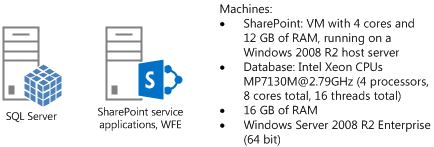
En la siguiente lista se detallan los equipos que se usaron:
Un equipo que hospeda SQL Server
Un equipo que hospeda las aplicaciones de servicio de SharePoint y se ejecuta como servidor front-end web
Resultados del entorno de pruebas
Para generar los resultados en el entorno de pruebas, se creó una prueba de carga en la que se navegó a diferentes páginas. Se accedió ya sea a la página del reproductor de vídeo o a la página de publicación que utiliza el control de medios enriquecidos. Se solicitó el archivo de vídeo al que hace referencia la página; para ello, se usó un número variable de usuarios de Visual Studio Team System (VSTS). Al aplicar esta carga a la implementación de SharePoint, se navegó manualmente a una página de reproductor de vídeo y a una página de publicación que utiliza el control de vídeo para comprobar que la experiencia de streaming de vídeo era aceptable. Definimos una experiencia aceptable como sigue:
El vídeo se empieza a reproducir en un lapso de dos segundos después de ir a la página.
La experiencia de búsqueda de vídeo funciona según lo previsto.
Observe que todos los equipos usados en las pruebas se encuentran en una red con conexiones de red de 1 Gbps. Se encontró que, en muchas de las pruebas, fue posible llegar a un punto donde la red era el cuello de botella en lugar de los equipos que proporcionaban el contenido.
Las pruebas se iniciaron con una carga de 50 usuarios y, a continuación, se aumentó el número de usuarios simultáneos hasta que la experiencia dejó de ser aceptable. En un equipo individual que ejecuta SharePoint Server 2013 y que únicamente proporciona contenido de vídeo, se observó una experiencia aceptable hasta que se incrementó la carga a 400 usuarios simultáneos. Después de ese punto, se advirtió que la página tardaba más en cargar y que la experiencia de búsqueda de vídeo hacía más lenta.
Lo anterior se ilustra en el siguiente gráfico:
Figura 2: Experiencia de streaming de vídeo aceptable
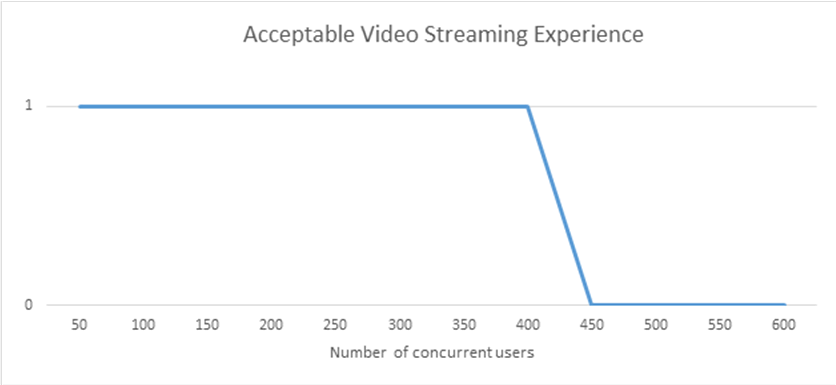
Para observar cómo se escalaba la experiencia, se aumentó gradualmente el número de equipos en la implementación de SharePoint y se siguió aumentando la carga. En el siguiente gráfico se muestran los resultados.
Figura 3: Streaming de video aceptable con más usuarios y equipos de prueba
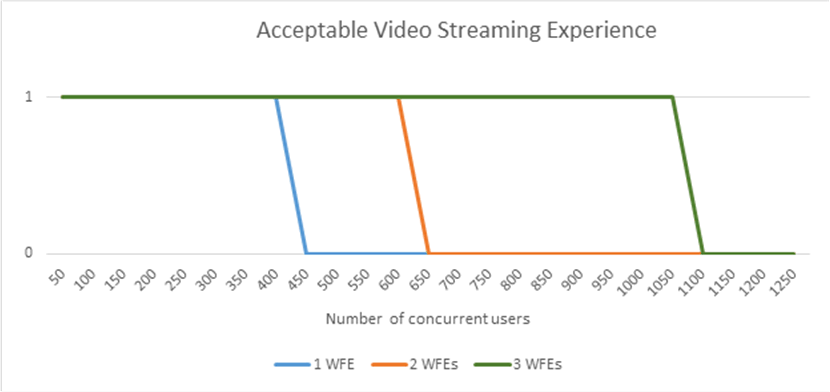
Impacto de la limitación de velocidad de bits de IIS
Se activó la limitación de velocidad de bits de Internet Information Services (IIS) en los servidores de prueba. Esta extensión de IIS permite que el ancho de banda se pueda usar con más eficacia mientras se hace streaming de vídeo. Para obtener más información sobre el límite de velocidad de bits, vea Limitación de velocidad de bits.
Tenga en cuenta que, en lo que respecta al número de usuarios simultáneos admitidos, no hay una diferencia significativa entre usar y no usar la limitación de velocidad de bits de IIS. Sin embargo, el experiencia de visualización de vídeo es más estable cuando la función está activada.
Uso de vídeos almacenados fuera de SharePoint Server 2013
Cuando almacena vídeos fuera de un entorno de SharePoint Server 2013, la carga se transfiere de SharePoint Server 2013 a la ubicación externa. SharePoint Server 2013 únicamente carga la página del reproductor de vídeo o la página de publicación que usa el control de medios enriquecidos. El streaming lo realiza la fuente de la ubicación externa.
En el entorno de pruebas, se configuró un servidor de IIS para hospedar y transmitir los vídeos. Se actualizó el conjunto de datos de manera que hiciera referencia a la dirección URL externa de los vídeos en la biblioteca de vídeos de SharePoint. Se ejecutó la misma prueba otra vez y se observó que es posible transmitir hasta 650 vídeos simultáneamente y tener todavía una experiencia aceptable. No se efectuó la prueba para más usuarios simultáneos.
Tenga en cuenta que los vídeos que se almacenan fuera de un entorno de SharePoint no reciben la misma autenticación que los vídeos de una biblioteca de SharePoint. Considere esto al diseñar la topología y decidir cómo almacenar los vídeos.
Vea también
Conceptos
Administración de elementos web en SharePoint Server
Otros recursos
Planeación de la biblioteca de activos digitales en SharePoint Server 2013